모니터가 오래되 너무 어두울땐 감마값을 올리세요.
모니터를 오래 쓰다보면 화면이 점점 더 어두워지는 편이죠. 모니터 자체의 화면 밝기 기능으로 화면을 아무리 밝게 해놔도 너무 어두워서 안보이는 부분이 생기는데요. 저도 오래된 CRT 브라운관 모니터를 몇년째 쓰다보니 화면이 어두워져서, 평소에도 바탕화면 등록정보(속성)에서 밝기(감마/gamma)를 조정해서 화면을 많이 밝게 만들어서 보고 있습니다.
모니터가 어두워졌을때의 가장 좋은 해결책은 역시, 모니터의 수명이 다 되었다고 판단하고 교체하는 것입니다. CRT 모니터 같은 경우에 정비사들이 임시로 모니터 케이스를 열고 브라운관 근처에 있는 조절 나사 같은 것으로 밝게 만들 수 있다고 하던데, 들은바로는 그것도 임시 방편이라고 하더군요(금방 또다시 어두워질 것이라고). 그리고 LCD 모니터의 경우 백라이트의 수명이 다되어서 어두워지는 경우가 있는데, 백라이트는 원래 쉽게 교체가 가능하게 만들어놓은게 아니라서, 백라이트 수명이 다 되었을땐 거의 새로 구입을 해야된다고 보더군요.(가끔 직접 백라이트를 교체하신 분들의 글이 올라오기도 합니다.)
당장 소프트웨어적으로 할 수 있는 가장 빠른 방법은 그래픽 드라이버 설정의 감마값이나 밝기/대비/채도 등을 조절해서 적절히 볼만하게 만드는 겁니다. 이 방법은 임시적이고, 원래 이미지의 색감을 잃어버린다는 단점이 있기는 하지만, 모니터가 어두워져서 안보인다는데 어쩌겠어요.
바탕화면에 마우스 오른쪽 버튼 클릭 > 속성(R/등록정보) > 디스플레이 등록 정보 창의 "속성" 탭 클릭 > 우측 하단의 고급(V) 클릭 > 해당 그래픽 드라이버를 클릭해서 화면 밝기를 조절합니다.
엔비디아 지포스 4 MX 440 with AGP 8x를 사용중인 경우, 그래픽 드라이버는 NVidia Detonator(엔비디아 디토네이터) 45.23 버전입니다. 다른 버전에서는 메뉴 구성이 조금 다릅니다.
(지포스 4 MX 등 다이렉트 X 8정도만 지원하는 그래픽 카드에서는 45.23 버전을 사용하는 것이 가장 빠릅니다. 5x.xx 등 디토네이터 드라이버 50대 이상 버전이나 혹은 포스웨어(ForceWare)등은, 저사양의 그래픽 카드나 PC 사양에 비해서 쓸데없는 부하가 너무 크거든요)
※ NVidia 공식 홈페이지에서 Geforce 디토네이터 Driver 45.23 받기(윈도우 XP/2000용), (윈도우 95/98/Me용)
※ 엔비디아 공식 홈피 지포스 4 MX 440 with AGP 8x 그래픽카드 드라이버 45.33 받기(윈도우 XP/2000용)
GeForce4 MX 440 With AGP 8x 탭을 누릅니다 > 왼쪽 메뉴에서 nView 클릭 > 우측 하단의 장치 설정(E) 클릭 > 컬러 조정(C) 클릭 > 감마를 조절합니다.
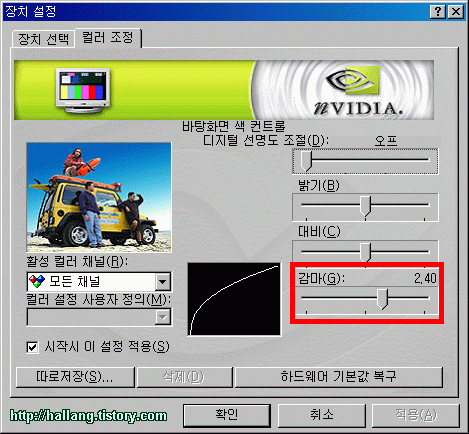
- gamma값을 2.4로 해놓을 정도로 모니터 상태가 안좋습니다. 네, 올해 모니터 교체할 예정입니다.
※ 감마를 조정할 수 없는 경우(gamma) : 제가 감마값 조정을 가장 권장하는 이유는, 감마 조정을 통해서 밝기를 조절할 경우 탈락하는 색상이 거의 없다는 것입니다. 물론 감마(gamma) 값을 올릴 수록 화면 색감이 뿌옇게 보인다는 단점이 있긴 하지만요. 아래의 색상 그래프를 보면서 비교해보도록 하지요.
감마 조절이 안될 경우, 밝기(Brightness)와 대비(Contrast) 조정을 통해서 적절히 화면을 조절해야하는데, 밝기만 올릴 경우 밝은 색상부터 색깔을 잃어버리는 증상이 발생하게됩니다. 따라서 대비를 조절해서 색상 탈락이 많이 일어나지 않도록 해야하는데, 대비를 조절할 경우 부득이하게 화면 색상이 뿌옇게 보입니다. 제 기분에는 밝기를 3~4 올릴때마다 대비를 1씩 낮춰주었거든요.(2:1~3:1 비율). 밝기:대비 조절 비율은 개인 취향에 따라 하시면 되겠습니다.
감마의 경우 : 값을 올려도 색상 그래프가 곡선으로 변경되기 때문에 탈락되는 색상이 많이 없다
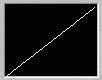 |
 |
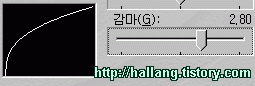 |
 |
 |
밝기의 경우 : 그래프 전체가 기울기는 유지한체 위로 평행 이동 되기 때문에 상위 밝기의 색깔부터 탈락됨
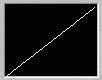 |
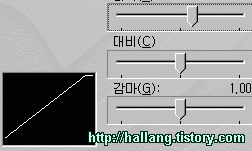 |
대비의 경우 : 그래프 전체의 기울기를 조정할 수 있다. 따라서 감마 값 조정이 없는 경우 밝기 + 대비 조정을 권장한다.
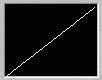 |
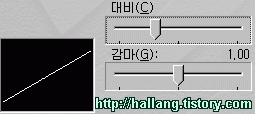 |
 |
※ 마찬가지로 오버레이 색상 설정도 조절해주시는 것이 좋습니다. 동영상 플레이어에서 오버레이 출력으로 설정해놓은 경우, 그래픽 카드의 오버레이 색상 설정에 따라 색감을 다르게 할 수 있으니까요.
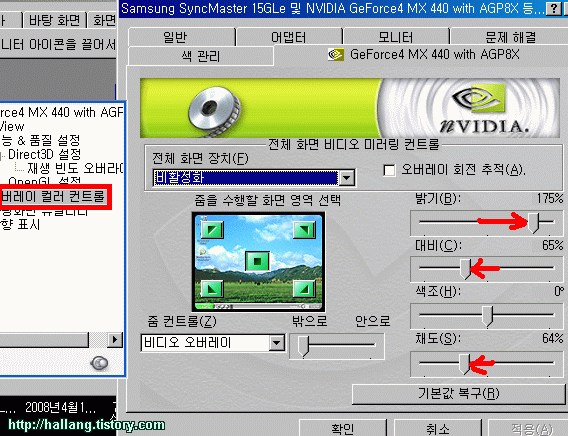
- 관련 참고할 글
Overlay Mixer(오버레이 믹서)로 부드럽게 동영상 재생, 색감 조정하는 법
※ 오버레이 출력이 아니라 VMR 등의 출력인 경우는 바탕화면 감마/밝기 값 조절을 함께 영향 받을 수도 있고요, 동영상 자체 플레이어에도 색상 밝기 등의 조절 기능이 있으니까 잘 조절해보세요.
제 경우, 그래픽카드 오버레이의 색상 자체가 너무 원색적 색상이 뚜렸하고(채도가 높았죠), 감마 조정은 따로 없어서 밝기와 대비를 적절하게 조절하였습니다.
※ 그 외 참고글
- 96년식 삼성 14인치 CRT 모니터를 아직 쓰고 있습니다
- 콜 오브 듀티(오리지날 1편) 및 확장팩(1편 United Offensive) 화면이 너무 밝거나 너무 어두울 대 어떻게 해야할까
